애니메이션 클립에 비트 및 흐름 이벤트 추가
비트는 애니메이션 간 전환을 동기화하는 데 사용됩니다.
달리기 애니메이션과 캐릭터가 오른쪽 다리를 앞으로 뻗으면서 시작해 길게 점프하는 동작으로 이어지는 점프 애니메이션이 있다고 가정해보겠습니다.
두 애니메이션 간에 단순한 크로스 페이드 혼합으로 전환을 설정하면 캐릭터가 달리기 애니메이션의 어느 지점에 있는지에 따라 정말 이상한 결과가 나올 수 있습니다(예를 들어, 달리기 애니메이션에서 왼쪽 발을 앞으로 뻗는데, 이를 오른쪽 발을 앞으로 뻗는 애니메이션과 혼합한 경우).
비트를 사용하면 왼쪽 발을 앞으로 뻗을 때 왼쪽이라는 비트를 생성하고, 오른쪽 발을 앞으로 뻗을 때 오른쪽이라는 비트를 생성할 수 있습니다. 그런 다음, 전환 전에 동기화된 비트를 기다렸다가 전환하도록 지정할 수 있습니다. 이는 전환이 이루어질 때 달리기 애니메이션이 오른쪽 비트에 다다를 때까지, 즉 점프 애니메이션의 해당하는 오른쪽 비트와 일치될 때까지 계속 재생된다는 의미입니다. 바로 이렇게 애니메이션이 동기화되어야만 혼합되는 것입니다.
Animation Clip Editor를 엽니다.
타임라인을 마우스 오른쪽 버튼으로 클릭하고 Add Beat > New Beat 또는 Add Flow Event > New Flow Event를 선택합니다.
표시되는 옵션에서 다음을 설정합니다.
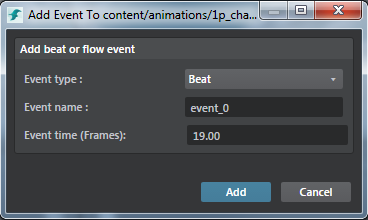
- Event type
- 비트 또는 흐름 이벤트로 설정합니다.
-
Event name
- 이 이벤트의 이름을 입력합니다.
- Event name(프레임 또는 초)
- 비트 또는 흐름 이벤트가 발생하도록 할 정확한 프레임 값(또는 토글 옵션에 따라 시간(초))을 입력합니다. (기본적으로 이 값은 마우스 오른쪽 버튼을 클릭한 프레임으로 설정됩니다.)
(추가하는 모든 이벤트 – 마우스 오른쪽 버튼을 클릭하고 이벤트 유형/마커 유형을 생성합니다.)
- Clip Editor 타임라인에서 비트 또는 흐름 이벤트를 추가하려는 프레임을 마우스 오른쪽 버튼으로 클릭하고 Add Beat > Existing 또는 Add Flow Event > Existing을 클릭하고 기존 비트 또는 흐름 이벤트 중 하나를 선택합니다.
선택 시 비트 또는 흐름 이벤트가 타임라인에 설정되고, Property Editor에서 해당 특성을 볼 수 있습니다.
Clip Editor 타임라인의 비트 또는 흐름 이벤트를 클릭합니다.
Property Editor의 Name 필드에서 다른 흐름 이벤트를 선택하거나 새 시간을 설정합니다.
비트를 사용하여 애니메이션 루프를 특정 클립 섹션만큼만 효과적으로 잘라낼 수 있습니다.
이렇게 하려면 비트를 배치하고 Sync_Beat_Wait_Until_Beat 전환 모드를 사용하여 상태에서 조기에 나와야 합니다. 또한 전환 대상인 다음 애니메이션에도 동일한 비트를 추가해야 합니다.
상태에 애니메이션 이벤트를 추가하고(Animation Controller 편집기에서 수행), 이 이벤트에 전환을 추가할 수도 있습니다.